اگر این مقاله را می خوانید ، تبریک می گویم! شما با استفاده از پورت های 80 و 443 ، درگاه های استاندارد باز شبکه برای ترافیک وب ، با سرور دیگری در اینترنت تعامل برقرار می کنید. اگر این درگاه ها بر روی سرور ما بسته شده باشند ، نمی توانید این مقاله را بخوانید. پورت های بسته شبکه (و سرور ما) را از شر هکرها در امان نگه می دارد.
ممکن است پورت های وب ما باز باشد ، اما درگاه های روتر خانگی شما نباید باز باشد ، زیرا این یک سوراخ برای هکرهای مخرب است. با این حال ، ممکن است لازم باشد هر از چند گاهی با استفاده از انتقال پورت ، از طریق اینترنت به دستگاه های خود دسترسی داشته باشید. برای کمک به شما در یادگیری بیشتر در مورد حمل و نقل بندر ، مواردی را که باید بدانید آورده شده است.
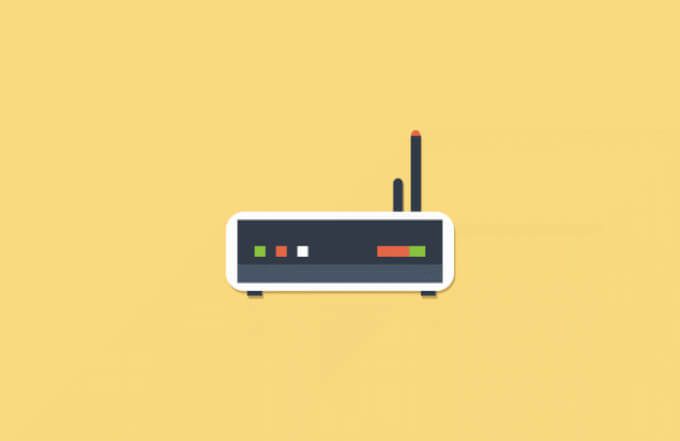
حمل و نقل بندر چیست؟
Port forwarding فرایندی در روترهای شبکه محلی است که تلاش اتصال را از دستگاه های آنلاین به دستگاه های خاص در شبکه محلی هدایت می کند. این به لطف قوانین انتقال پورت در روتر شبکه شما است که مطابقت با تلاش های اتصال به پورت و آدرس IP صحیح دستگاه در شبکه شما دارد.
یک شبکه محلی ممکن است دارای یک آدرس IP عمومی باشد ، اما هر دستگاه در شبکه داخلی شما IP داخلی خود را دارد. انتقال پورت این درخواست های خارجی را از A (IP عمومی و پورت خارجی) به B (پورت درخواستی و آدرس IP محلی دستگاه در شبکه شما) پیوند می دهد.
برای توضیح اینکه چرا ممکن است این کار مفید باشد ، بیایید تصور کنیم که شبکه خانگی شما کمی شبیه قلعه قرون وسطایی باشد. در حالی که می توانید به بیرون دیوارها نگاه کنید ، دیگران نمی توانند دفاع شما را ببینند یا آن را نقض کنند - شما از حمله ایمن هستید.

به لطف فایروال های شبکه یکپارچه ، شبکه شما در همان موقعیت قرار دارد. شما می توانید به سایر سرویس های آنلاین مانند وب سایت ها یا سرورهای بازی دسترسی پیدا کنید ، اما سایر کاربران اینترنت در عوض نمی توانند به دستگاه های شما دسترسی پیدا کنند. پل متحرک بالا می رود ، زیرا فایروال شما به طور فعال جلوی هرگونه تلاش از طریق اتصالات خارجی برای نقض شبکه شما را می گیرد.
با این وجود برخی شرایط وجود دارد که این سطح از حفاظت نامطلوب است. اگر می خواهید یک سرور در شبکه خانگی خود اجرا کنید (به عنوان مثال با استفاده از رزبری پای ) ، اتصالات خارجی ضروری است.
اینجا همان انتقال پورت است ، زیرا می توانید این درخواست های خارجی را بدون به خطر انداختن امنیت به دستگاه های خاص هدایت کنید.
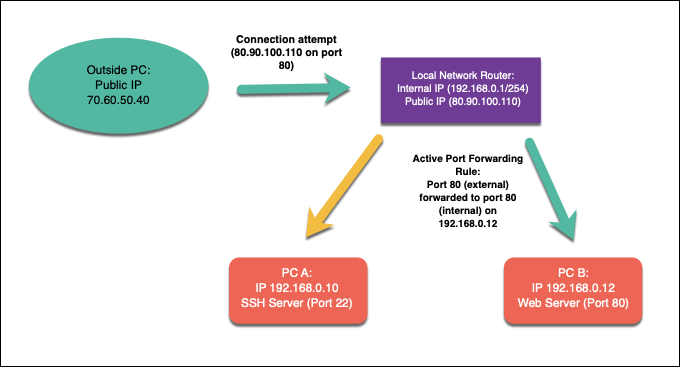
به عنوان مثال ، فرض کنید شما در حال اجرا کردن یک وب سرور محلی در دستگاهی با آدرس IP داخلی 192.168.1.12هستید ، در حالی که آدرس IP عمومی شما 80.80.100.110است. درخواست های خارج از بندر 80(80.90.100.110:80) به لطف قوانین حمل و نقل درگاه ، با ترافیک به پورت 80مجاز است. در 192.168.1.12
برای انجام این کار ، باید شبکه خود را طوری تنظیم کنید که امکان انتقال پورت را داشته باشد ، سپس قوانین مناسب انتقال پورت را در روتر شبکه خود ایجاد کنید. همچنین ممکن است برای دسترسی به ترافیک لازم باشد دیوارهای آتش دیگر را از جمله دیوار آتش ویندوز در شبکه خود پیکربندی کنید. قوی>
تنظیم انتقال پورت در شبکه محلی شما برای کاربران پیشرفته کار دشواری نیست ، اما می تواند انواع جدیدی را برای تازه کارها ایجاد کند. برای کمک به غلبه بر این مسئله ، تولیدکنندگان دستگاه شبکه یک سیستم خودکار برای انتقال پورت به نام UPnP(یا پلاگین و بازی جهانی) ایجاد کردند.
ایده پشت UPnP این بود (و هست) که به برنامه ها و دستگاه های مبتنی بر اینترنت اجازه می دهد تا به طور خودکار قوانین انتقال پورت را در روتر شما ایجاد کنند تا از این طریق به خارج از کشور دسترسی داشته باشید. به عنوان مثال ، UPnP بدون نیاز به پیکربندی دستی دسترسی به تنظیمات روتر شما ، ممکن است به طور خودکار پورت ها و ترافیک را برای دستگاهی که سرور بازی را اجرا می کند باز کند.

این مفهوم بسیار درخشان است ، اما متأسفانه ، اعدام ناقص است - اگر خیلی خطرناک نباشد. UPnP یک رویای بدافزار است ، زیرا به طور خودکار ایمن بودن هر برنامه یا سرویس در شبکه شما را تصور می کند. UPnP وب سایت را هک می کند تعداد ناامنی هایی را نشان می دهد که حتی امروزه نیز به راحتی در روترهای شبکه گنجانده شده اند.
از نظر امنیتی ، بهتر است در احتیاط خطا کنید. به جای اینکه امنیت شبکه خود را به خطر بیندازید ، از استفاده از UPnP برای انتقال خودکار پورت خودداری کنید (و در صورت امکان ، آن را کاملاً غیرفعال کنید). درعوض ، فقط باید برای دستیابی به برنامه ها و سرویس هایی که به آنها اعتماد دارید و هیچ آسیب پذیری شناخته شده ای ندارند ، قوانین دستی درگاه پورت را ایجاد کنید.
نحوه تنظیم Port Forwarding در شبکه خود
اگر از UPnP اجتناب می کنید و می خواهید انتقال پورت را به صورت دستی تنظیم کنید ، معمولاً می توانید این کار را از صفحه مدیریت وب روتر انجام دهید. اگر مطمئن نیستید که چطور می توانید به این دسترسی پیدا کنید ، معمولاً می توانید اطلاعات موجود در پایین روتر خود را در کتابچه راهنمای اسناد روتر خود بیابید.
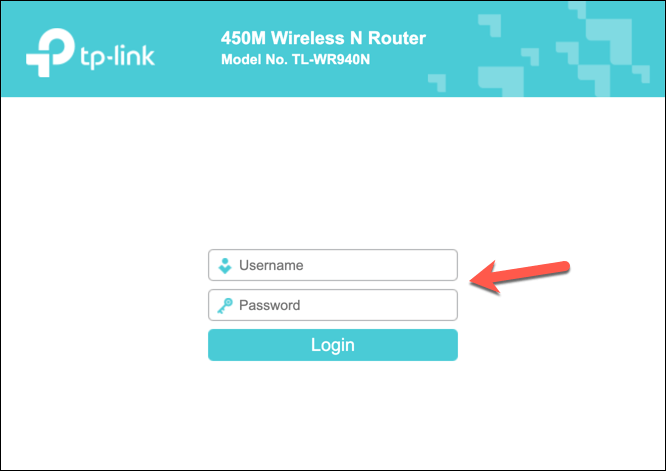
می توانید به صفحه مدیر روتر با استفاده از آدرس gateway پیش فرض روتر شما. این به طور معمول 192.168.0.1یا تغییر مشابه است - این آدرس را در نوار آدرس مرورگر وب خود تایپ کنید. همچنین باید با استفاده از نام کاربری و گذرواژه ارائه شده با روتر خود احراز هویت کنید (به عنوان مثال مدیر.
پیکربندی آدرسهای IP ثابت با استفاده از DHCP Reservation
اکثر شبکه های محلی از تخصیص IP پویا برای اختصاص آدرس های IP موقت به دستگاه های متصل استفاده می کنند. پس از مدتی مشخص ، آدرس IP تمدید می شود. این آدرس های IP موقت ممکن است بازیافت شده و در جای دیگری مورد استفاده قرار گیرند و ممکن است آدرس IP محلی دیگری به دستگاه شما اختصاص داده شده باشد.
با این وجود ، برای انتقال پورت نیاز است که آدرس IP مورد استفاده برای هر دستگاه محلی به همان شکل باقی بماند. شما می توانید یک آدرس IP استاتیک اختصاص دهید را به صورت دستی انجام دهید ، اما بیشتر روترهای شبکه به شما امکان می دهند با استفاده از رزرواسیون DHCP به برخی از دستگاه های صفحه تنظیمات روتر خود یک تخصیص آدرس IP ثابت اختصاص دهید.
متأسفانه ، هر سازنده روتر متفاوت است ، و مراحل نمایش داده شده در تصاویر زیر (ساخته شده با استفاده از روتر TP-Link) ممکن است با روتر شما مطابقت نداشته باشد. در این صورت ، ممکن است لازم باشد برای پشتیبانی بیشتر به اسناد روتر خود مراجعه کنید.
برای شروع ، با استفاده از مرورگر وب خود به صفحه مدیریت وب روتر شبکه خود دسترسی پیدا کنید و با استفاده از نام کاربری و رمز عبور مدیر روتر احراز هویت کنید. پس از ورود به سیستم ، به قسمت تنظیمات DHCP روتر خود دسترسی پیدا کنید.
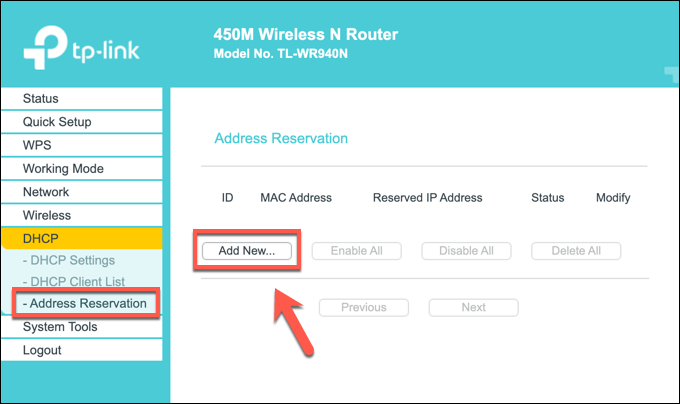
ممکن است بتوانید دستگاه های محلی را که قبلاً متصل شده اند اسکن کنید (برای تکمیل خودکار قانون تخصیص مورد نیاز) یا خود ممکن است لازم باشد آدرس MAC خاص دستگاهی را که می خواهید یک IP ثابت به آن اختصاص دهید ارائه دهید. قانون را با استفاده از آدرس MAC صحیح و آدرس IP موردنظر برای استفاده ایجاد کنید ، سپس ورودی را ذخیره کنید.
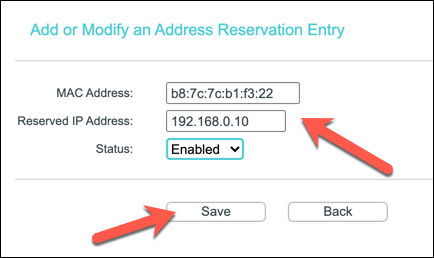
ایجاد یک قانون انتقال پورت جدید
اگر دستگاه شما دارای IP ثابت است (به صورت دستی تنظیم شده یا در تنظیمات تخصیص DHCP شما ذخیره شده است) ، می توانید برای ایجاد قاعده انتقال پورت حرکت کنید. شرایط این امر می تواند متفاوت باشد. به عنوان مثال ، برخی از روترهای TP-Link از این ویژگی به عنوان سرورهای مجازییاد می کنند ، در حالی که روترهای سیسکو از آن با نام استاندارد (حمل و نقل پورت) یاد می کنند.
در منوی صحیح در صفحه مدیریت وب روتر خود ، یک قانون انتقال پورت جدید ایجاد کنید. این قانون به پورت خارجی(یا محدوده پورت) که می خواهید کاربران خارج از کشور به آن متصل شوند ، نیاز دارد. این پورت به آدرس IP عمومی شما پیوند داده شده است (به عنوان مثال پورت 80برای IP عمومی 80.80.30.10.10
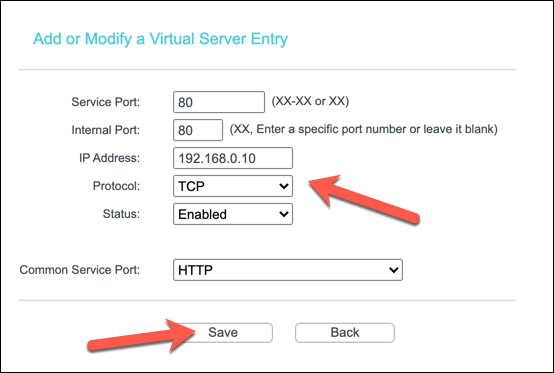
همچنین باید پورت داخلیای را که می خواهید ترافیک را از پورت خارجیبه آن هدایت کنید تعیین کنید. این می تواند همان درگاه یا یک درگاه جایگزین باشد (برای پنهان کردن هدف ترافیک). همچنین باید آدرس IP استاتیک دستگاه محلیخود (به عنوان مثال 192.168.0.10) و پروتکل پورت مورد استفاده (مثلا TCP یا UDP) را ارائه دهید.
بسته به روتر خود ، ممکن است بتوانید نوع سرویس را برای پر کردن خودکار داده های قانون مورد نیاز انتخاب کنید (به عنوان مثال HTTPبرای پورت 80 یا HTTPSبرای پورت 443) پس از اینکه قانون را پیکربندی کردید ، آن را ذخیره کنید تا تغییر اعمال شود.
مراحل اضافی
روتر شبکه شما باید تغییر را به طور خودکار در قوانین فایروال شما اعمال کند . هرگونه تلاش برای اتصال خارجی به پورت باز شده باید با استفاده از قانونی که ایجاد کرده اید به دستگاه داخلی ارسال شود ، اگرچه ممکن است لازم باشد قوانین اضافی برای سرویس هایی که از چندین پورت یا دامنه پورت استفاده می کنند ، ایجاد کنید.
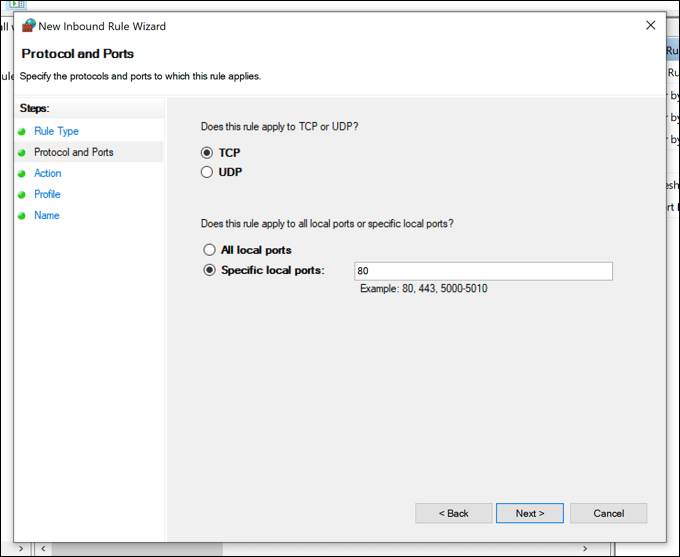
اگر مشکلی دارید ، ممکن است لازم باشد قوانین اضافی فایروال را به فایروال نرم افزار رایانه شخصی یا Mac خود (از جمله فایروال ویندوز) اضافه کنید تا از طریق آن ترافیک ایجاد شود. به عنوان مثال فایروال ویندوز معمولاً اجازه ارتباطات خارجی را نمی دهد ، بنابراین ممکن است لازم باشد این مورد را در منوی تنظیمات ویندوز پیکربندی کنید.
اگر فایروال ویندوز برای شما مشکل ایجاد می کند ، می توانید به طور موقت آن را غیرفعال کنید تحقیق کردن با این حال ، به دلیل خطرات امنیتی ، توصیه می کنیم بعد از عیب یابی Windows Firewall را دوباره فعال کنید زیرا باعث محافظت بیشتر در برابر تلاش های احتمالی هک می شود.
امنیت شبکه خانگی
شماشما نحوه تنظیم حمل و نقل پورت را یاد گرفته اید ، اما خطرات را فراموش نکنید. هر پورتی را که باز می کنید سوراخ دیگری از فایروال روتر شما اضافه می کند که ابزار اسکن پورت می تواند آن را پیدا کند و از آن سو استفاده کند. اگر برای برخی از برنامه ها یا سرویس ها نیاز به باز کردن درگاه ها دارید ، اطمینان حاصل کنید که آنها را به پورت های جداگانه محدود کنید ، به جای محدوده پورت های بزرگ که ممکن است شکسته شود.
اگر نگران شبکه خانگی خود هستید ، می توانید امنیت شبکه خود را با افزودن فایروال شخص ثالث تقویت کنید. این می تواند یک فایروال نرم افزاری باشد که روی رایانه شخصی یا Mac شما نصب شده یا یک فایروال سخت افزاری 24/7 مانند Firewalla Gold است که به روتر شبکه متصل شده است تا از همه دستگاه های شما به طور همزمان محافظت کند.